通过百度网盘分享的文件:安装虚拟机必备软件
链接:https://pan.baidu.com/s/1rbYhDh8x1hTzlSNihm49EA?pwd=omxy
提取码:omxy
123网盘
https://www.123865.com/s/eXPrVv-UsKch
提取码:eNcy
先自行安装好VMware workstation pro 17
设置虚拟机网络
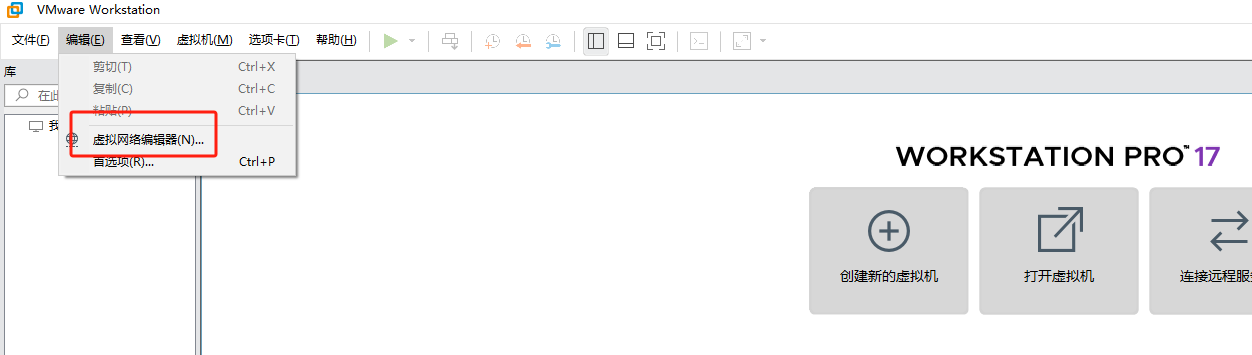
- 选择net模式可以直接配置连接外网(前提时自己的电脑有网络)
- 关闭DHCP(要不然隔段时间IP就会变)
- 设置子网和子网掩码(根据自己需求即可)
- 选择NAT网关设置
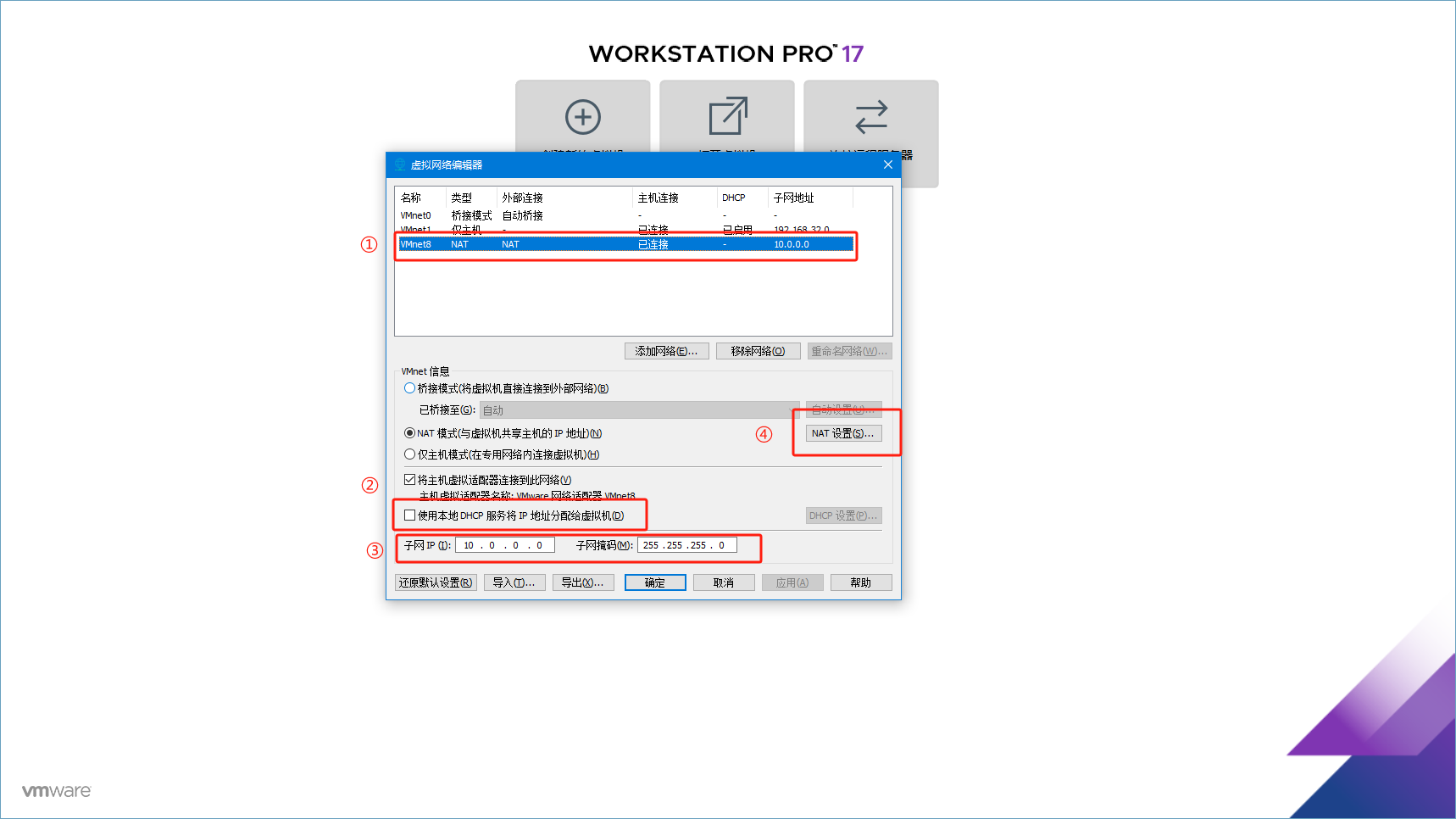
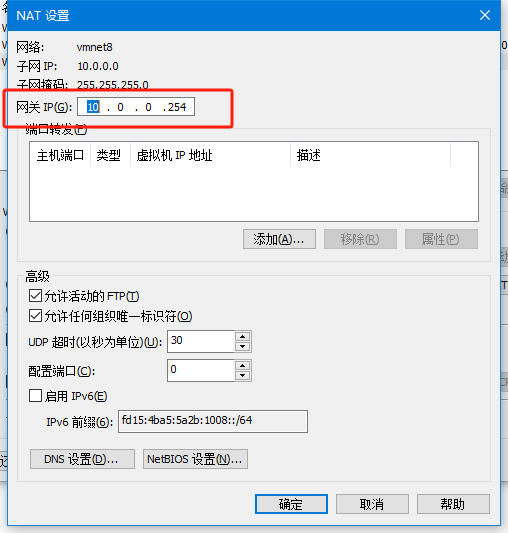
然后点击确定–>应用–>确定即可
创建虚拟机
点击创建新的虚拟机
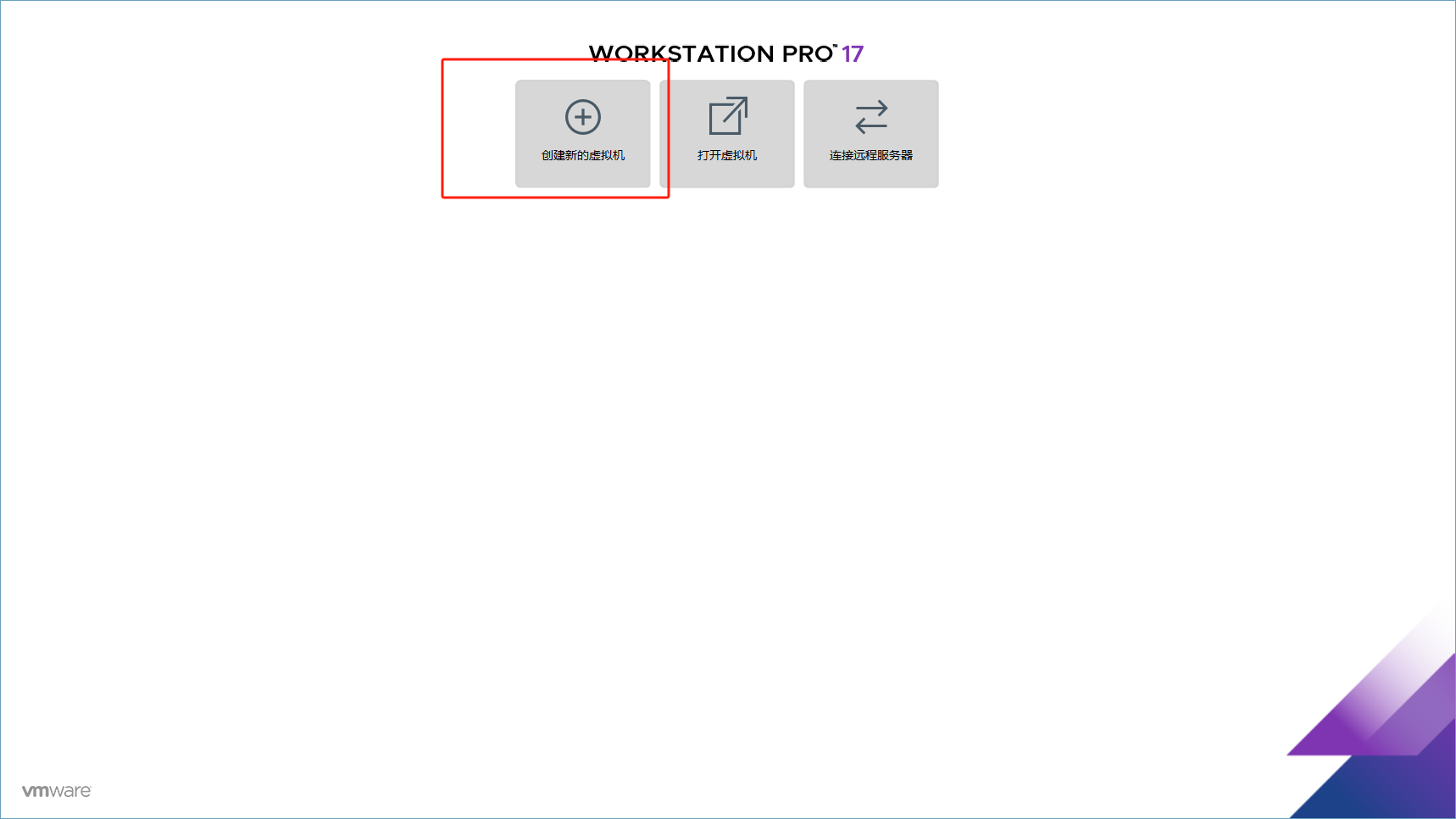
建议采用自定义安装
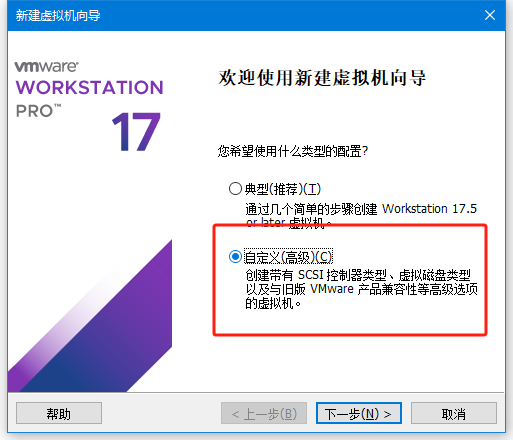
下一步默认就好
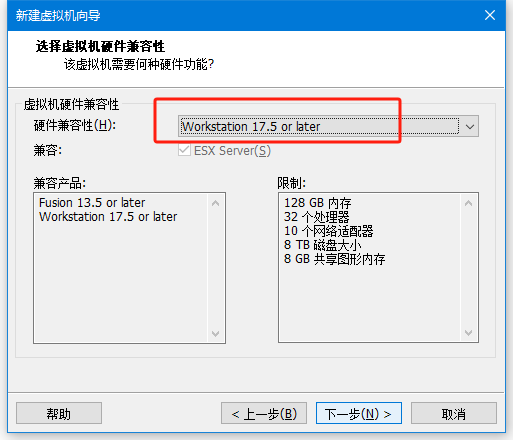
下一步选择稍后安装
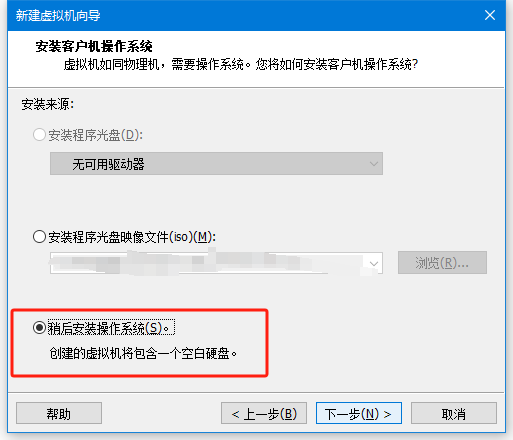
下一步选择Linux–>Centos7 64位
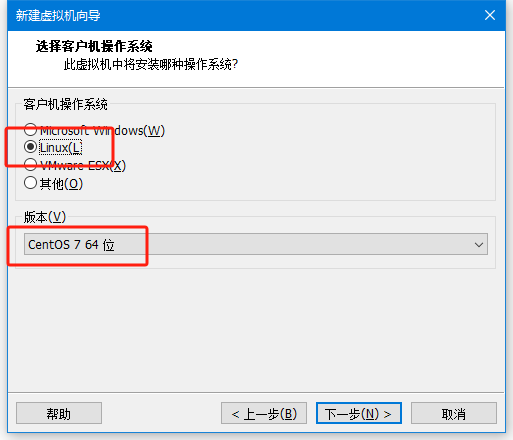
下一步给虚拟机命名,根据需求设置,位置选择自己认为合适且存储大的位置
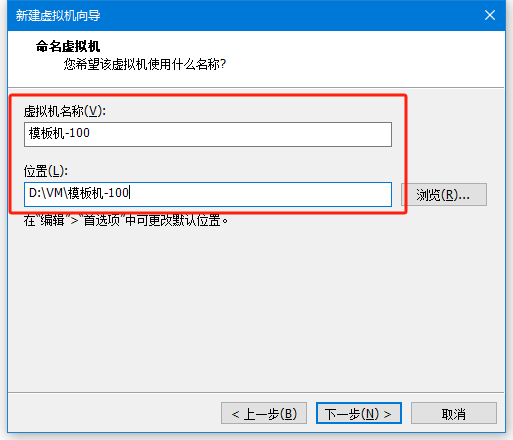
下一步根据自己需求设置
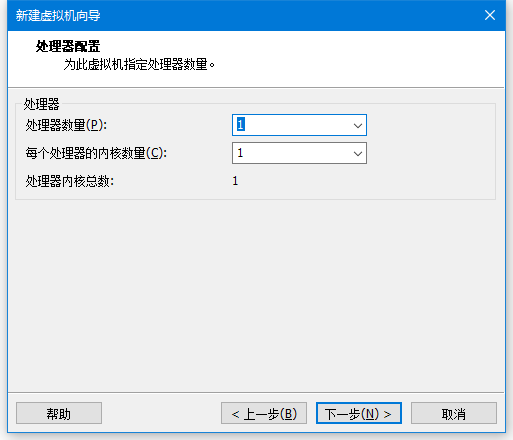
同理
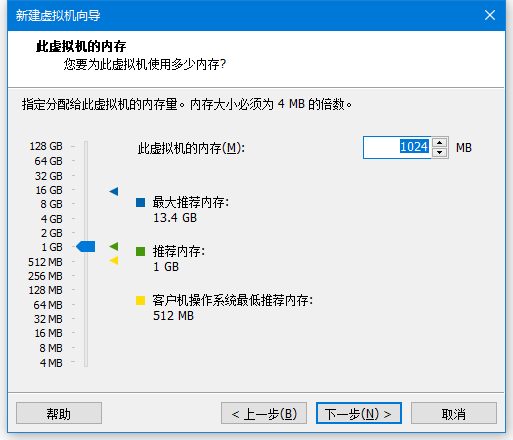
下一步选择
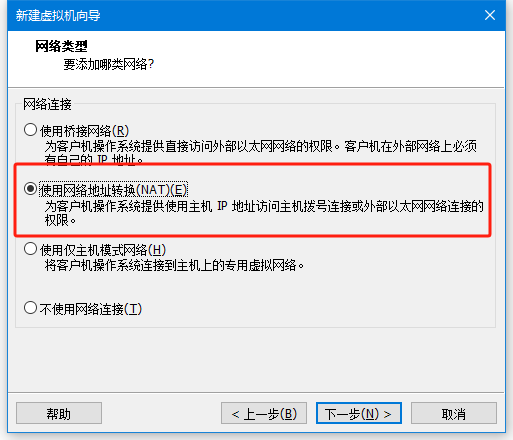
下一步默认
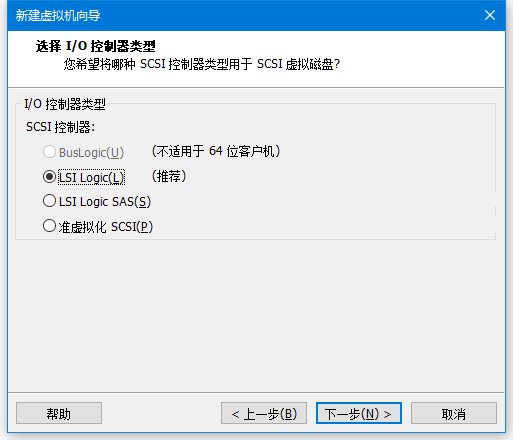
默认
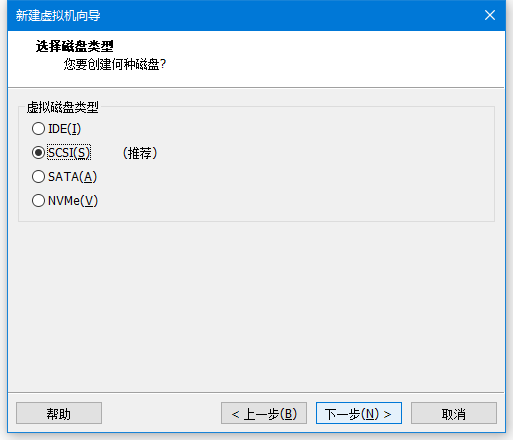
选择创建新的虚拟磁盘
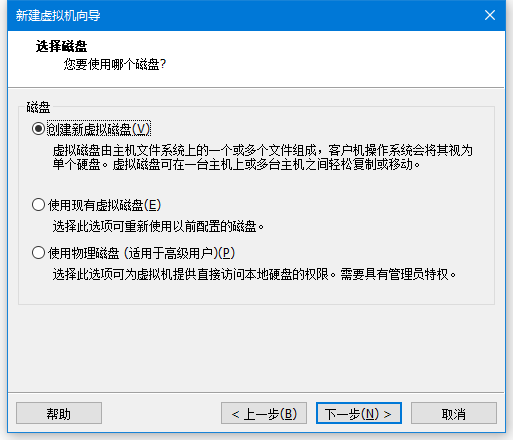
存储看你自己给多少(选择存储为单个文件)
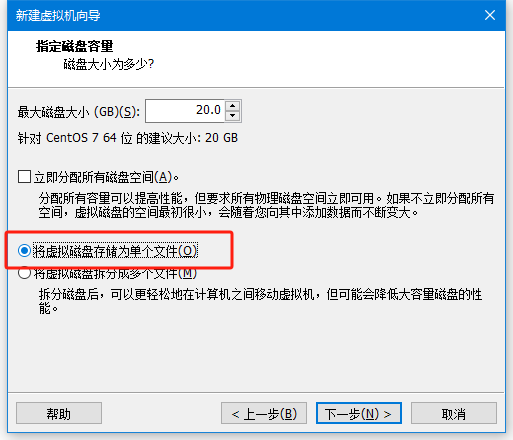
下一步
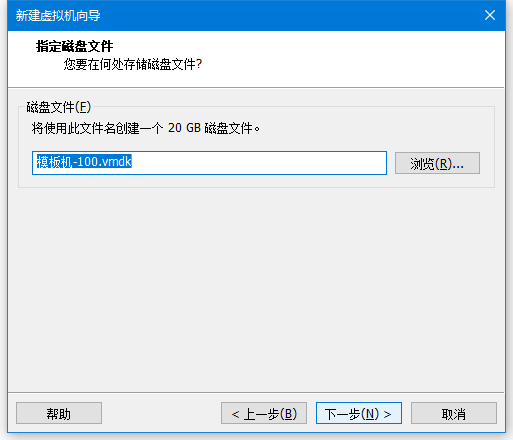
完成
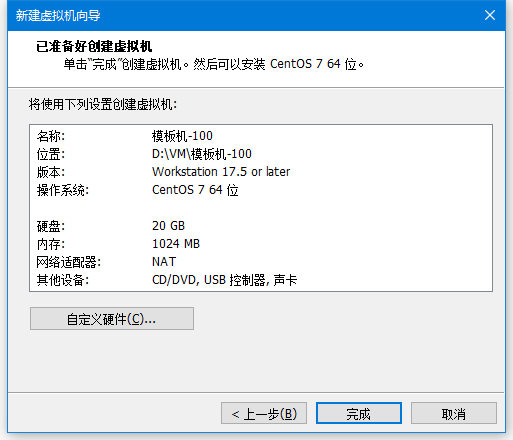
设置虚拟机
点击编辑虚拟机
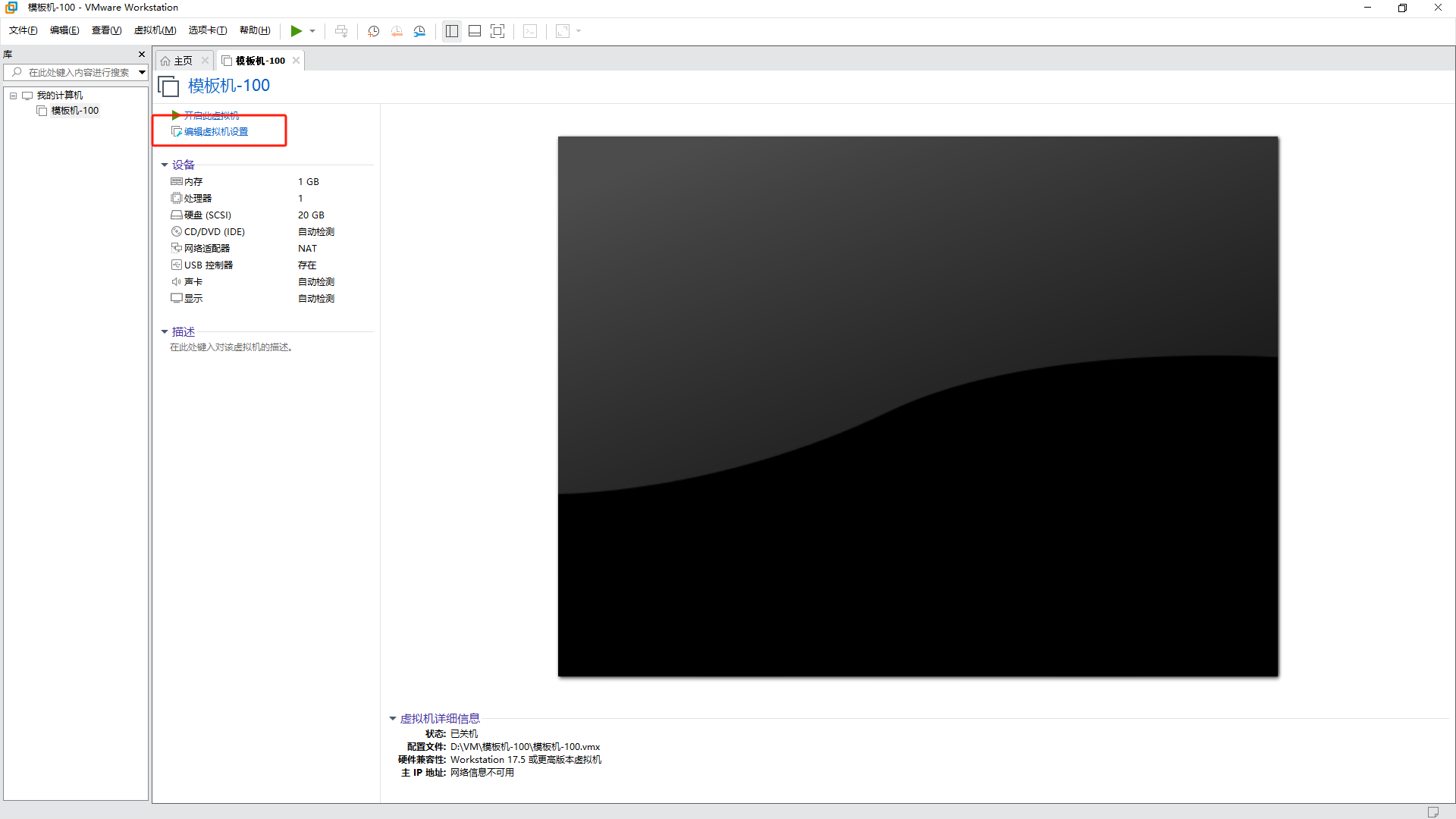
开启虚拟化(能勾就勾上)
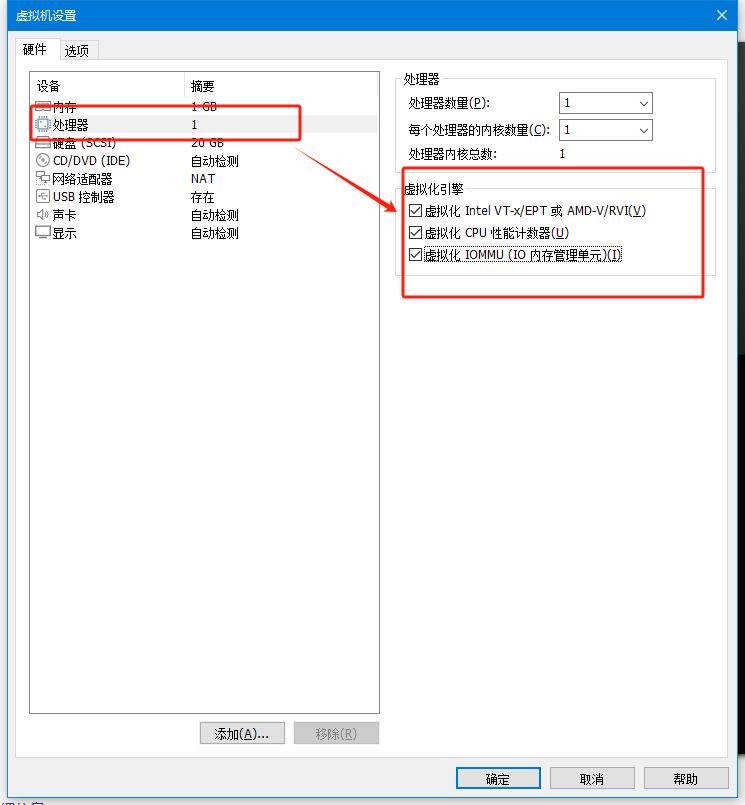
镜像设置
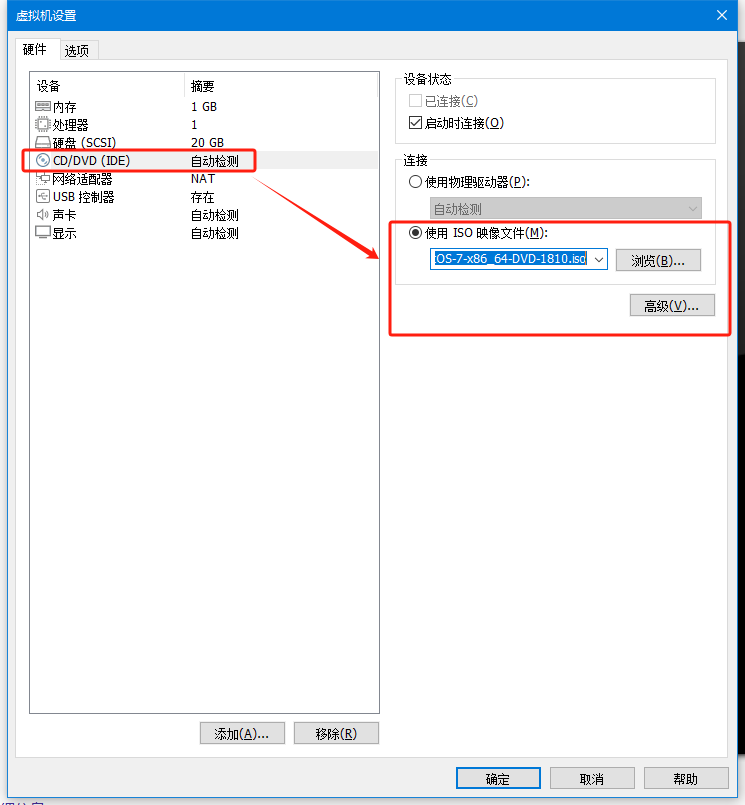
点击确定
开启虚拟机
第一个是不检查直接安装
第二个是要检查(花费时间)
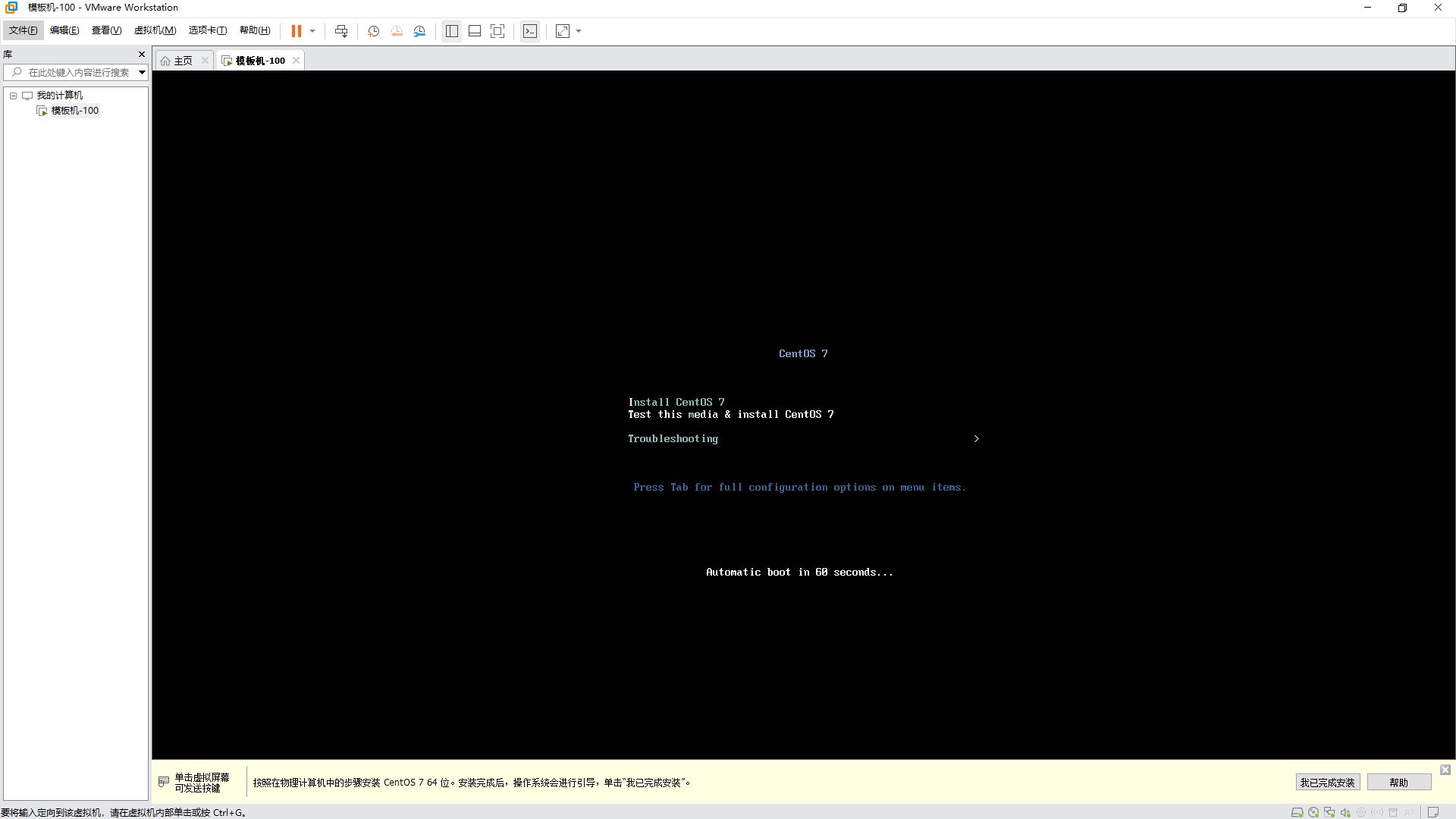
选择语言(小白可以选择中文,后期可以更改为英文)
这里就选择英文了
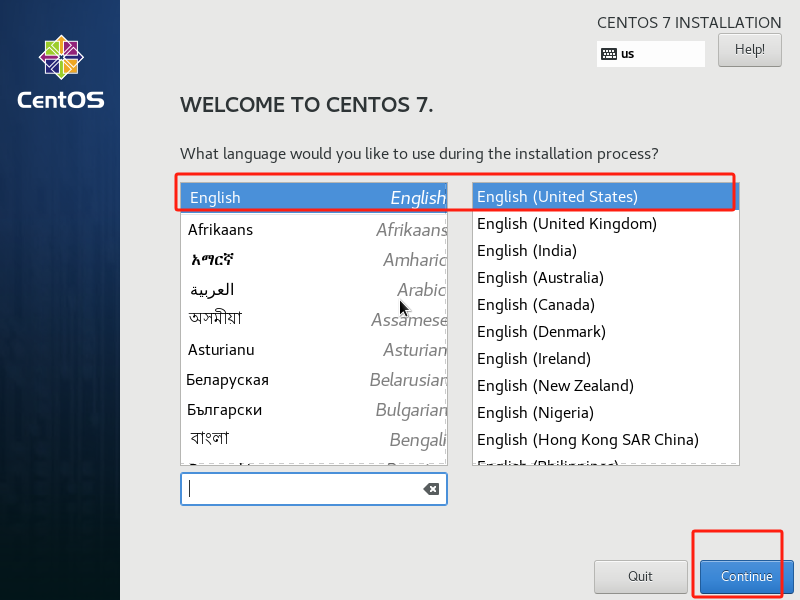
修改时区(当然也可以不选,后面设置时间同步就行)
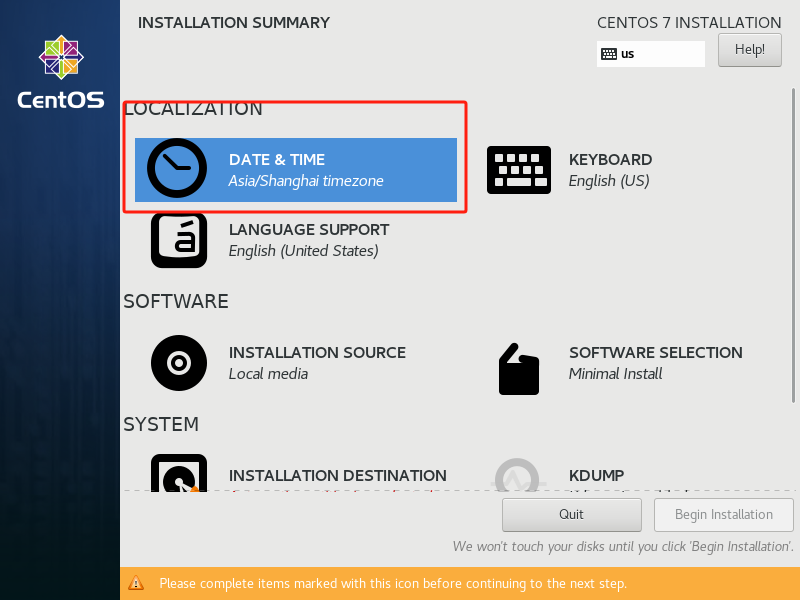
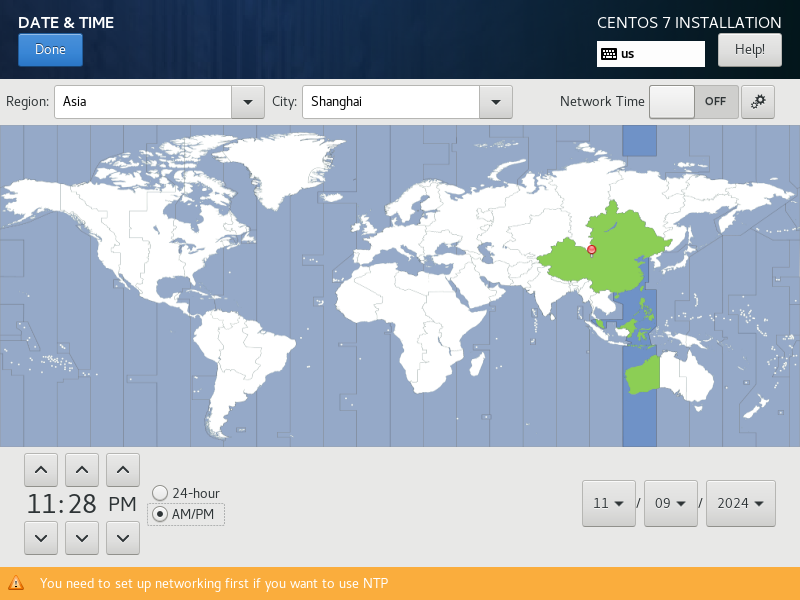
选择最小化安装
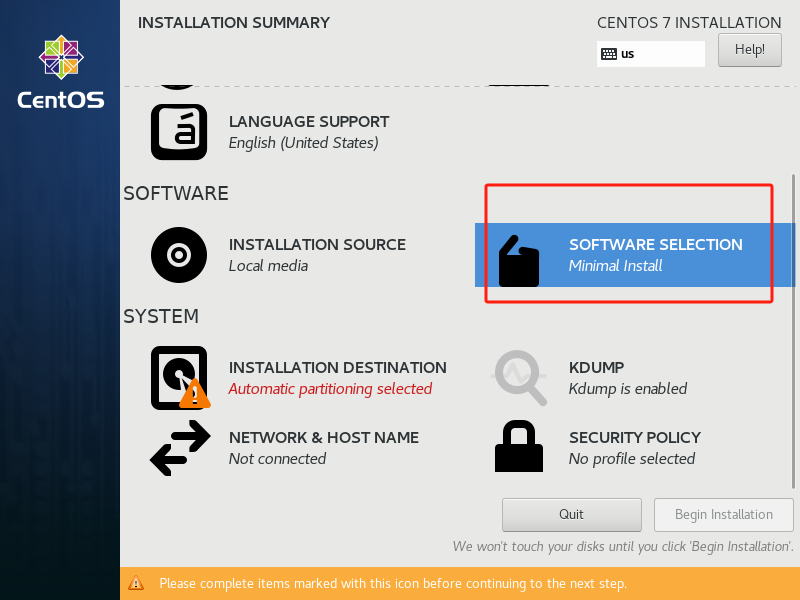
设置网络
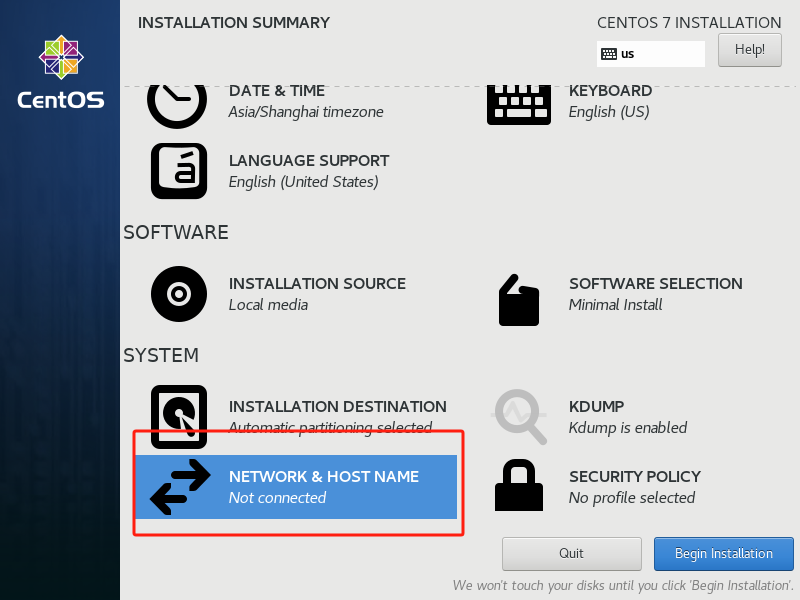
编辑网络
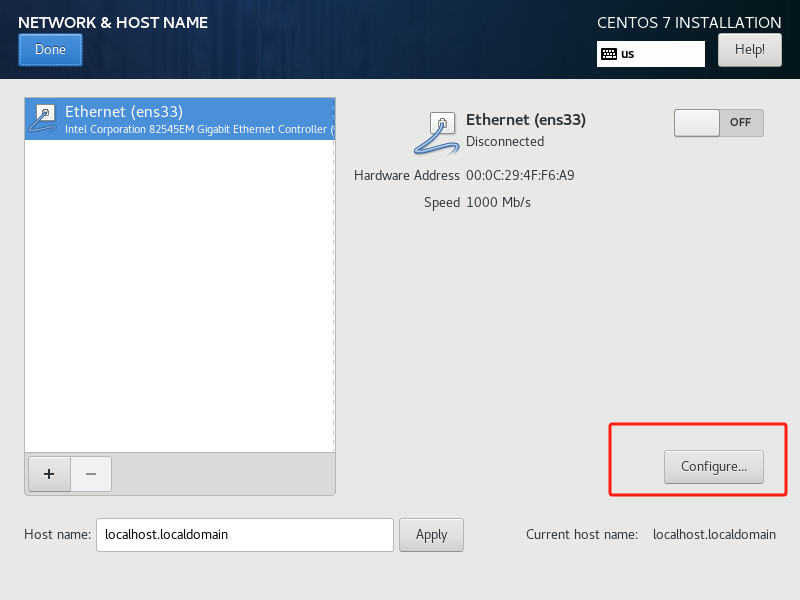
选择ipv4网络手动设置
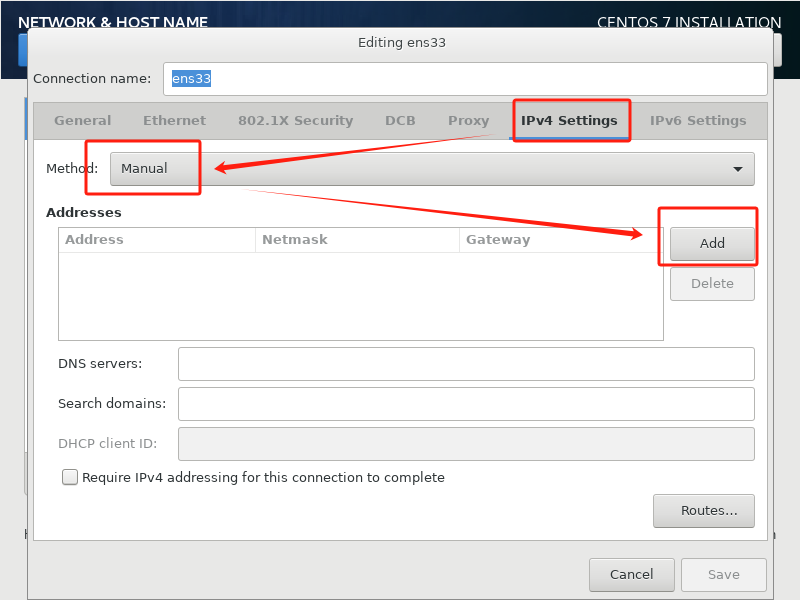
输入ip地址、子网掩码、默认网关点击保存
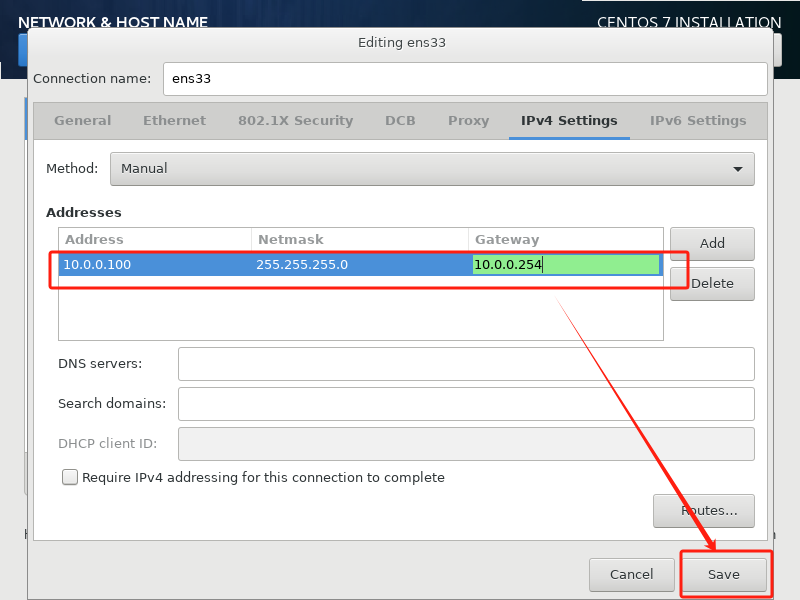
开启网卡,点击完成
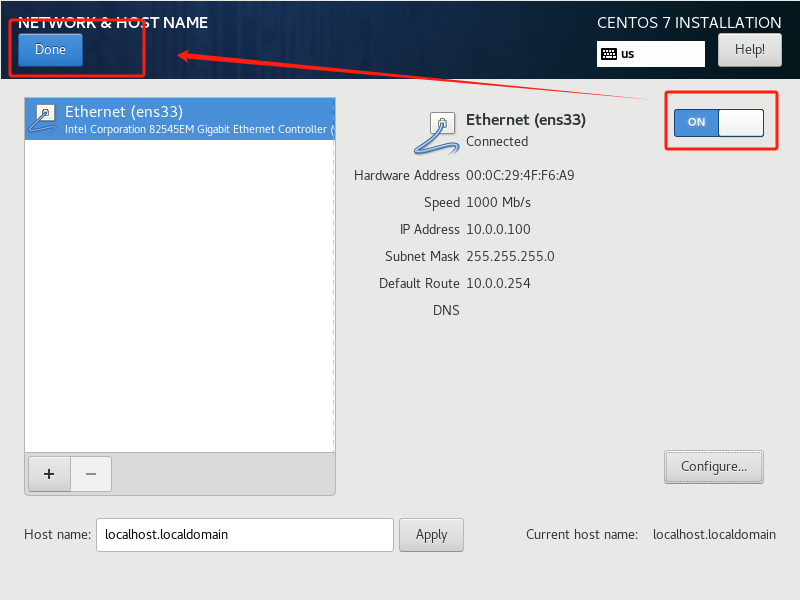
继续安装
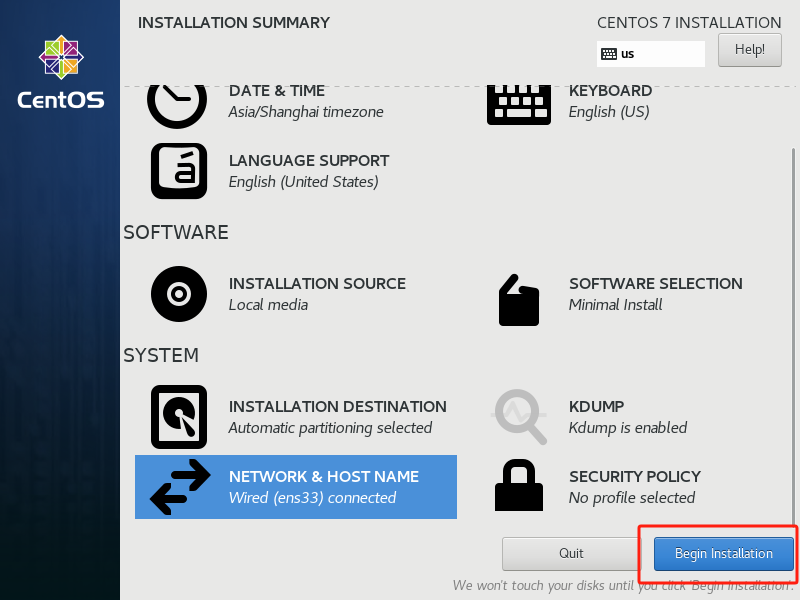
设置root密码,你也可以自己在创建一个用户
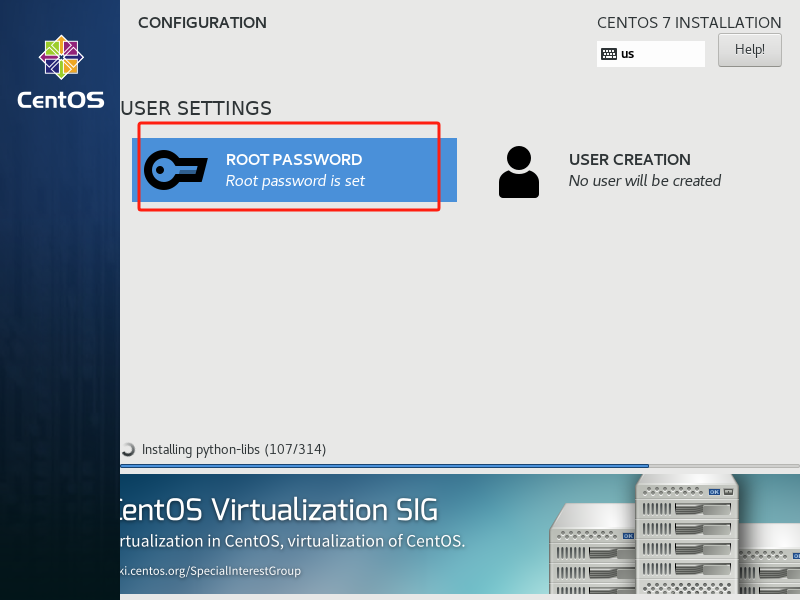
等待安装后点击完成后点击重启
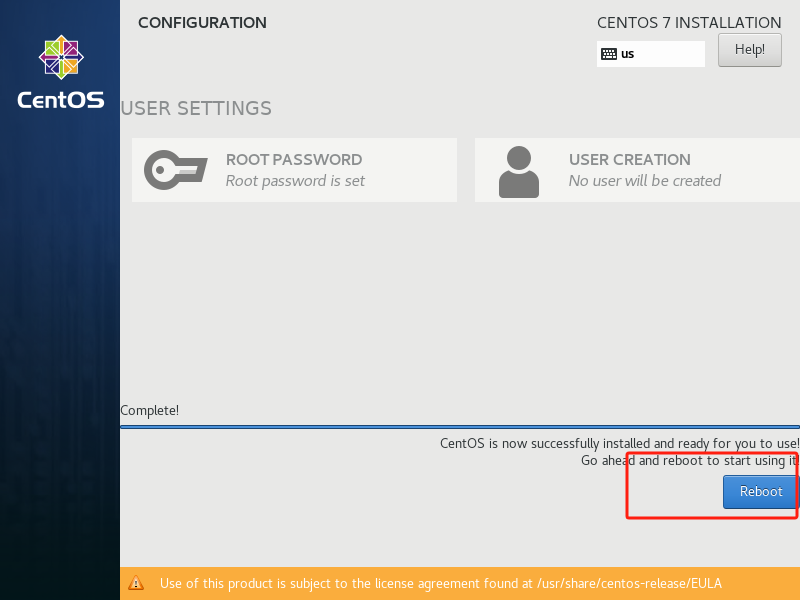
重启完成输入账号密码登陆
账号:root
密码:刚才自己设置的(这里输入密码时看不见的,不要以为时键盘坏了)
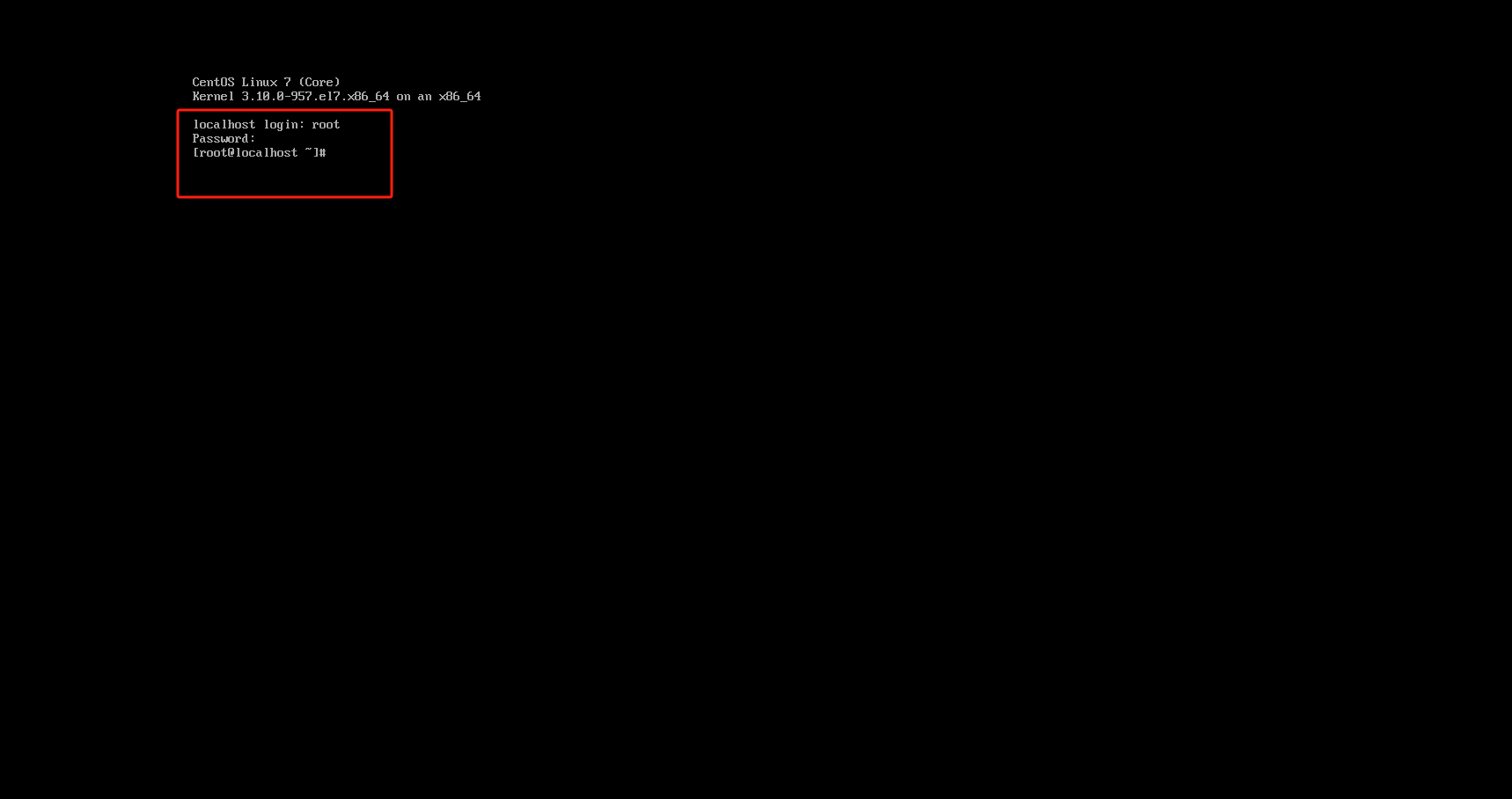
配置远程连接
电脑打开终端
WIn+R输入cmd
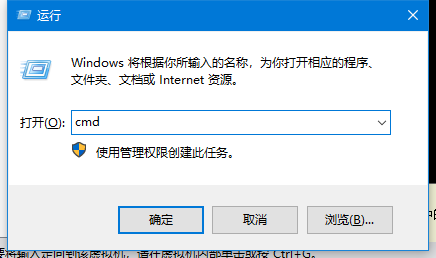
查看是否连通
ping 自己虚拟机的ip
查看虚拟机ip
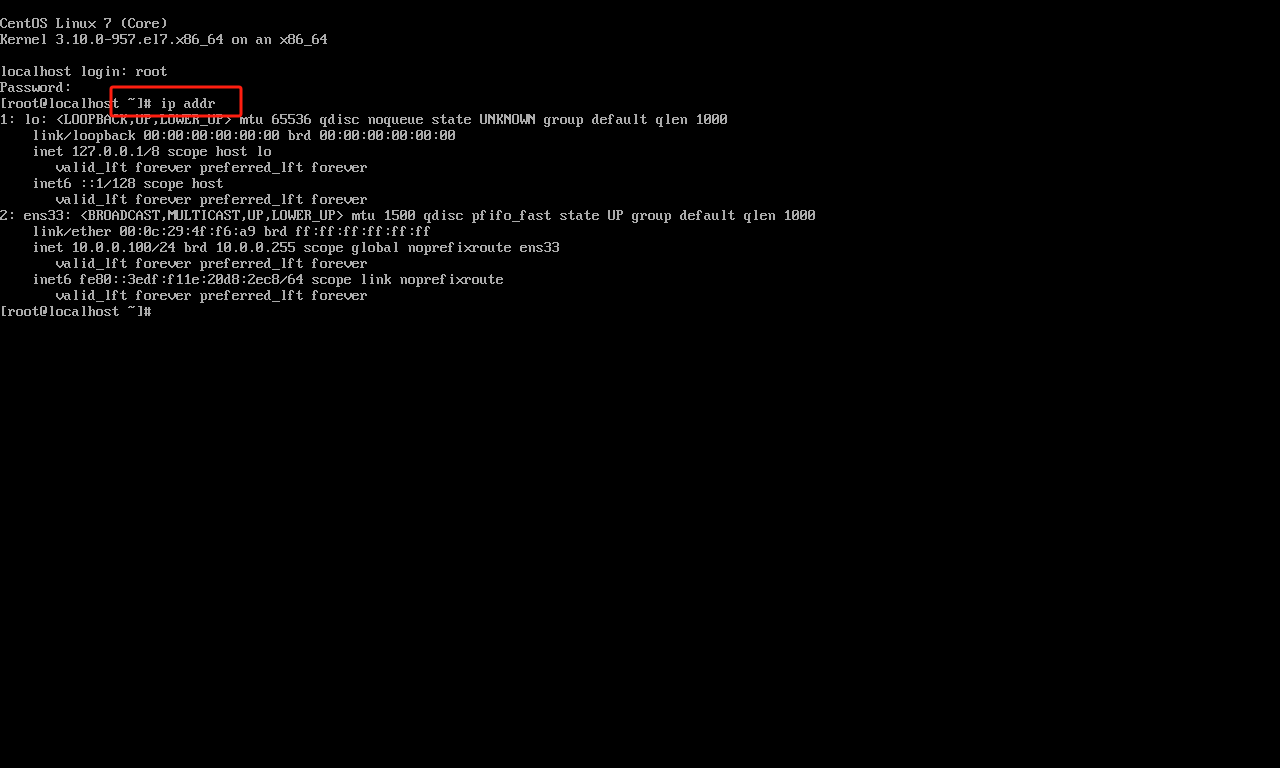
ip addr
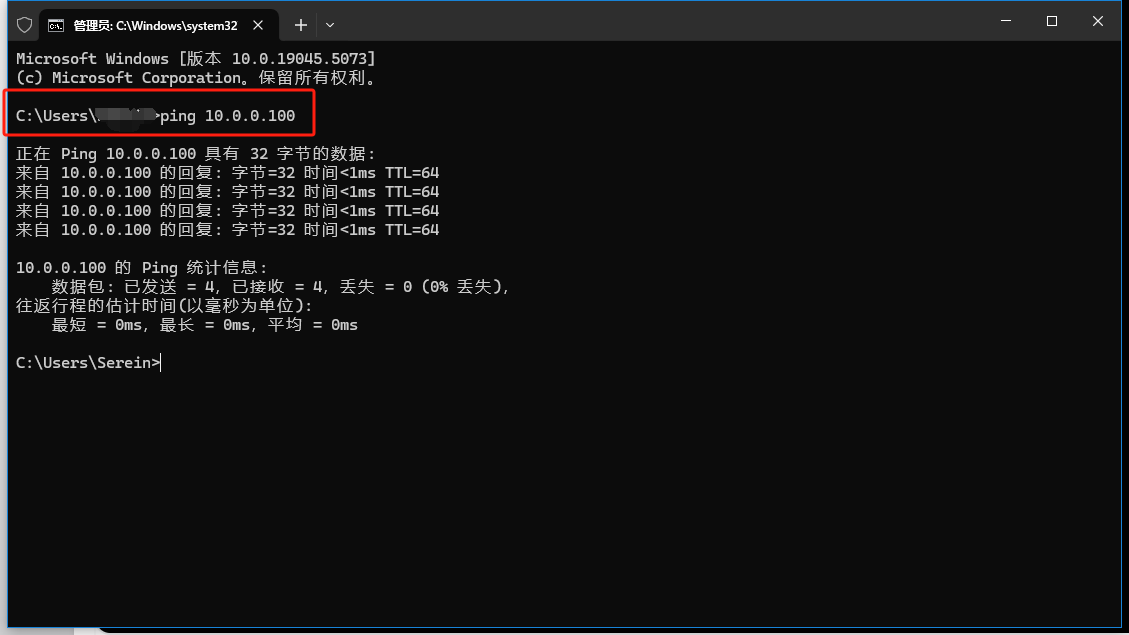
可以看见是连接成功的
没有连接成功的前往网卡进行设置
打开电脑的网络设置
点击更改适配器选项
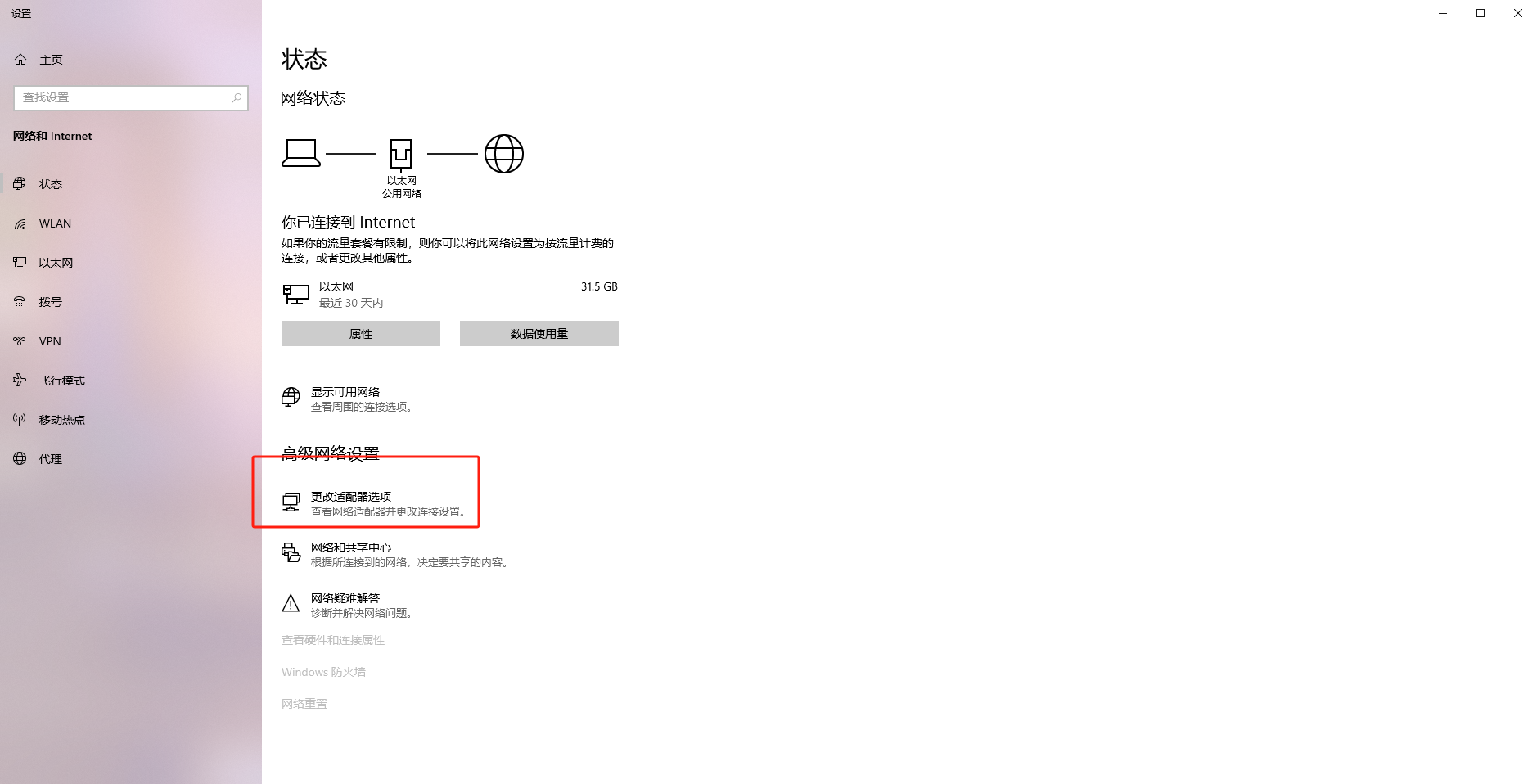
点击使用的虚拟机网卡(net就是VMnet8)
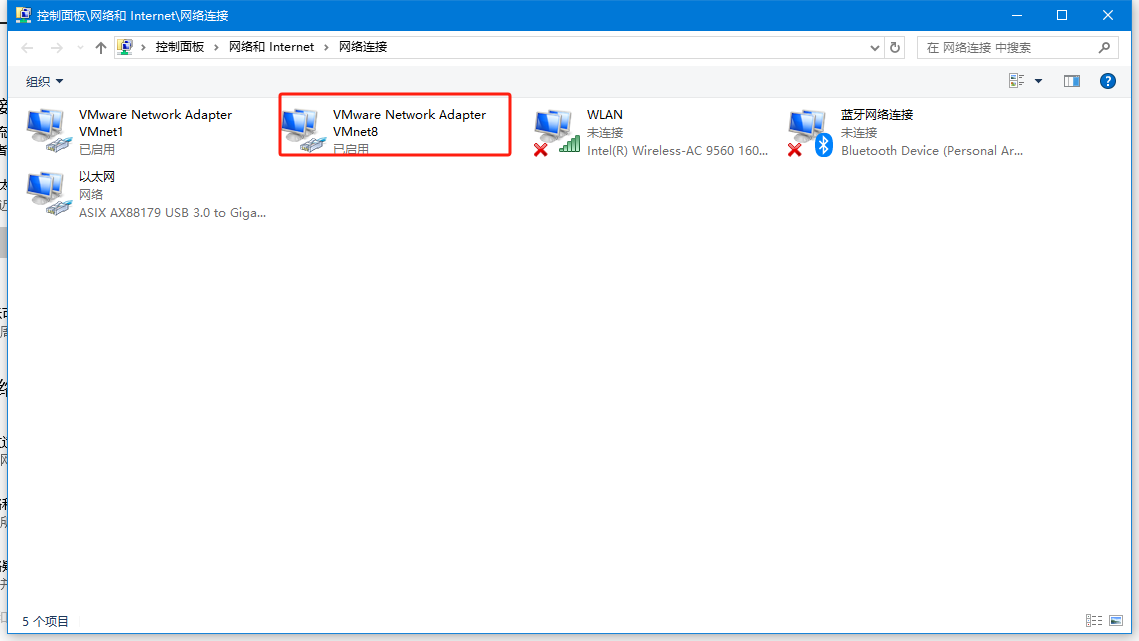
点击属性
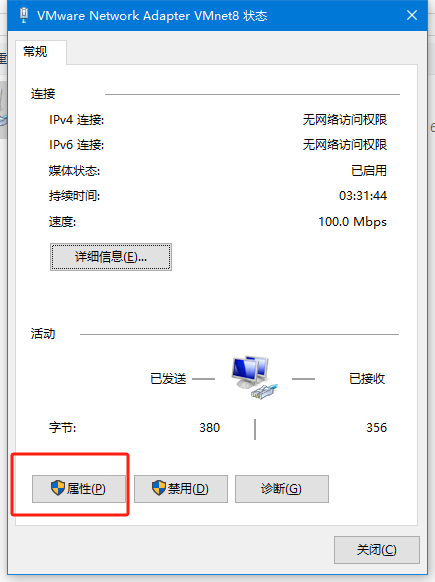
点击ipv4
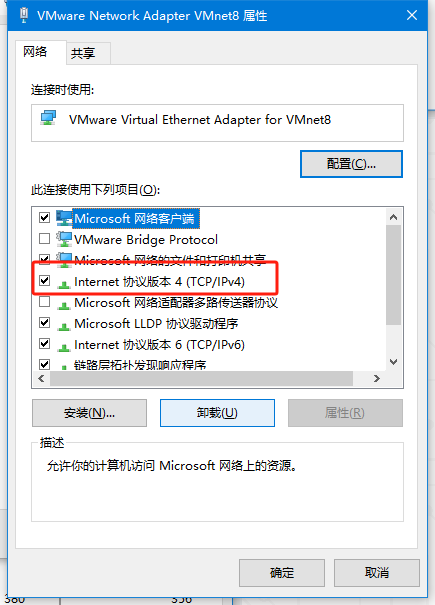
如果网段和我设置的一样就设置成这样,如果不是就填自己刚才设置的
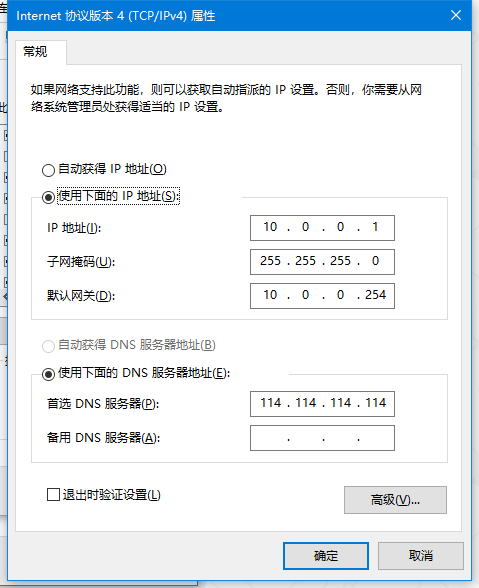
打开远程连接根据进行连接,我这里以tabby为例
点击配置和连接
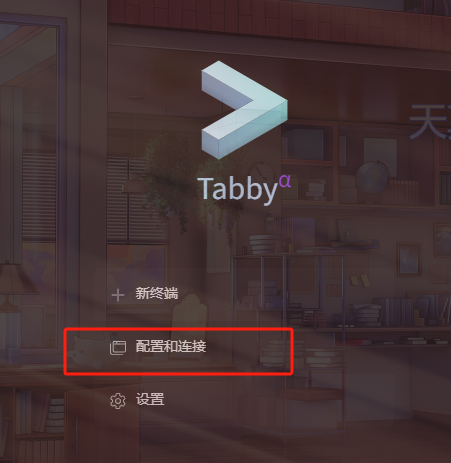
然后点击配置管理
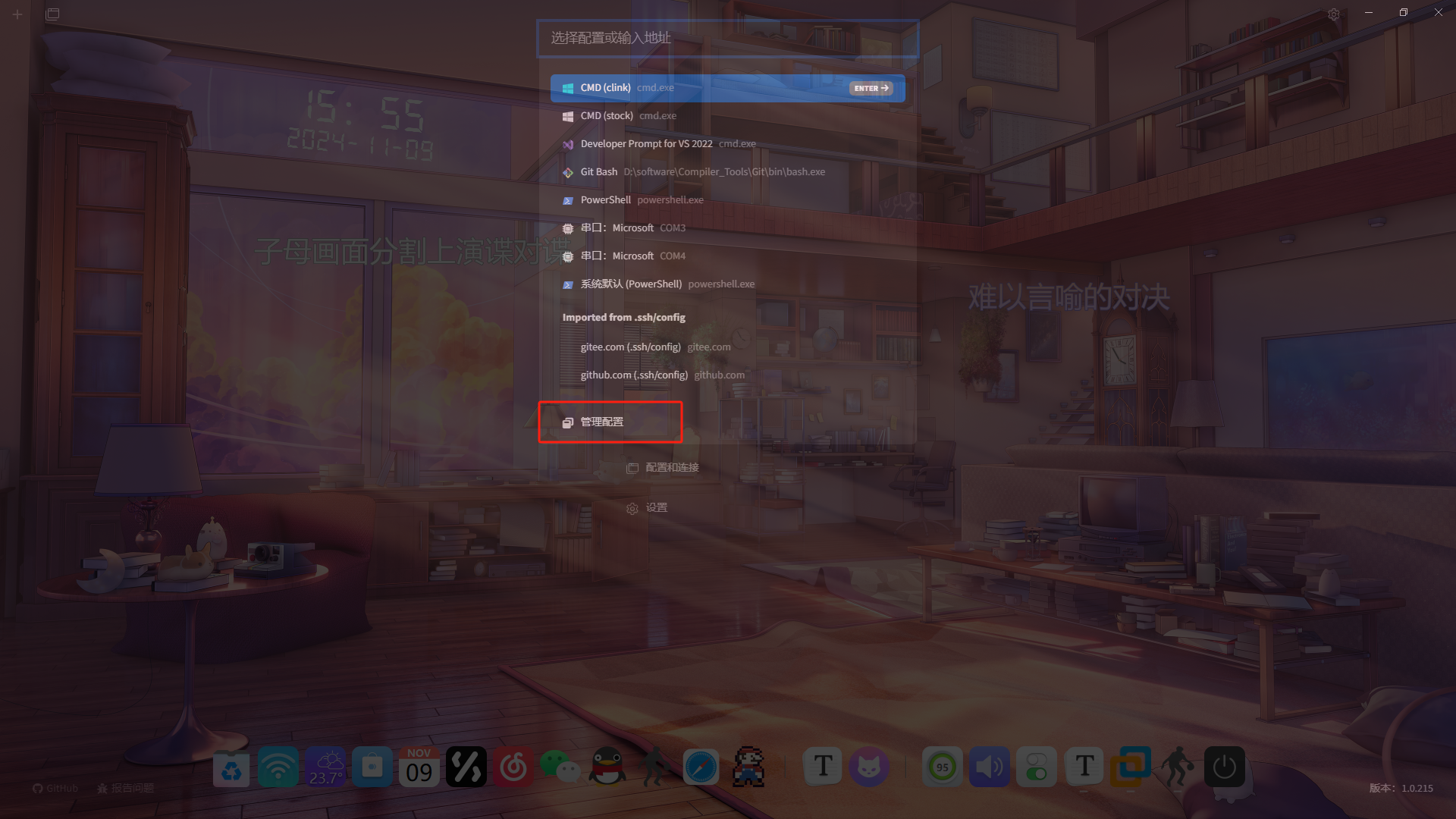
新建配置
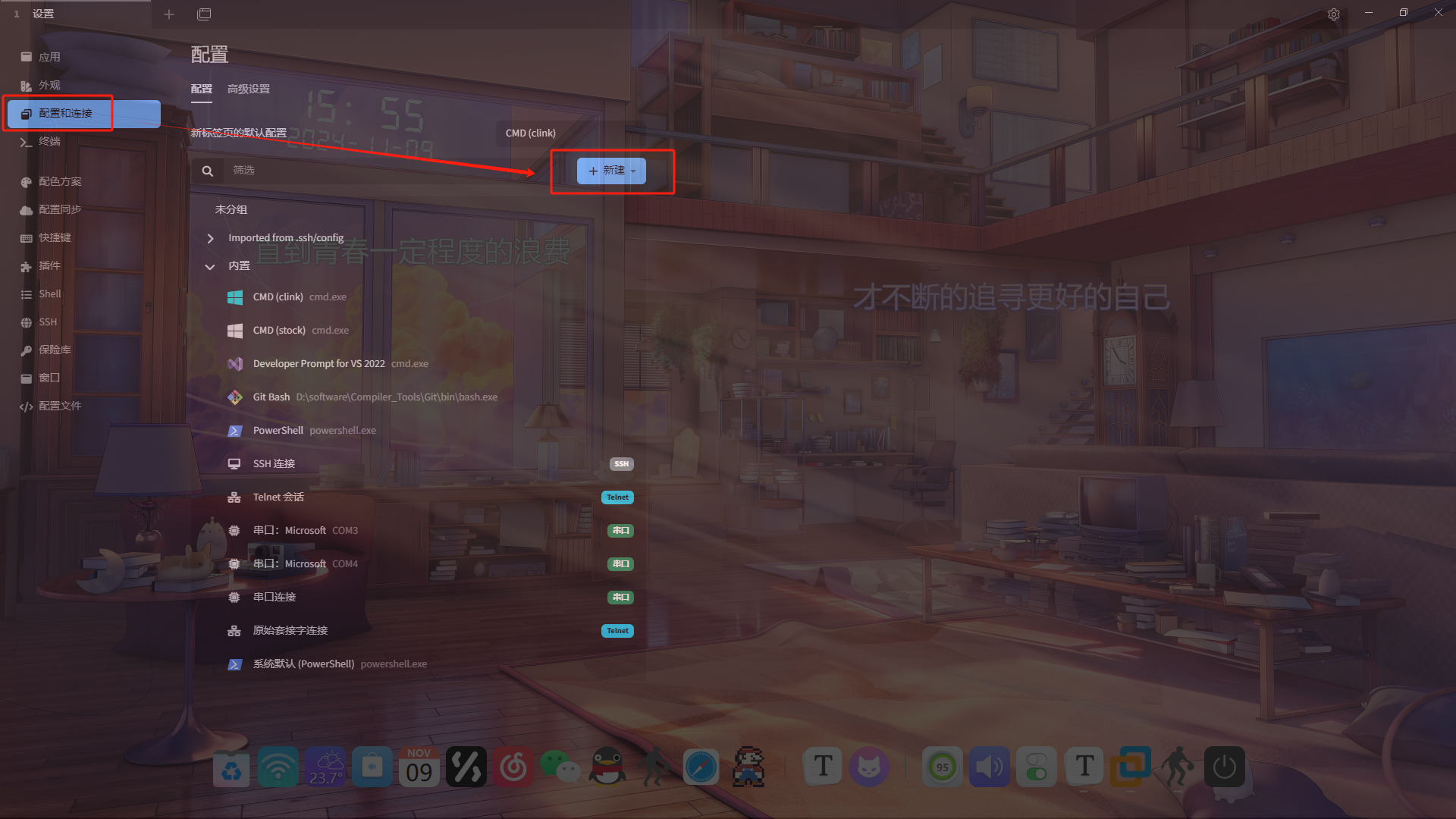
然后选择ssh连接
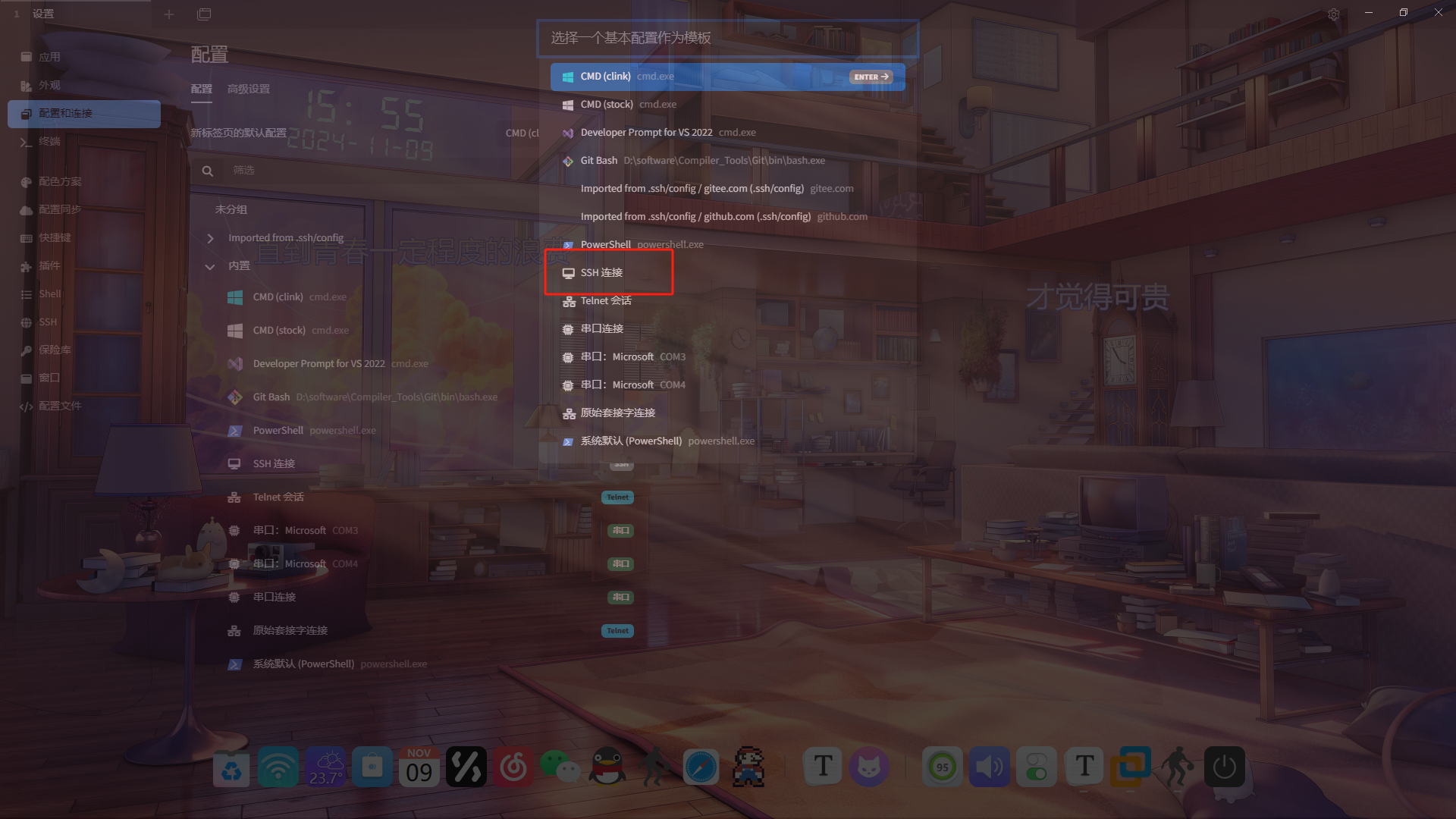
设置好点击保存就行
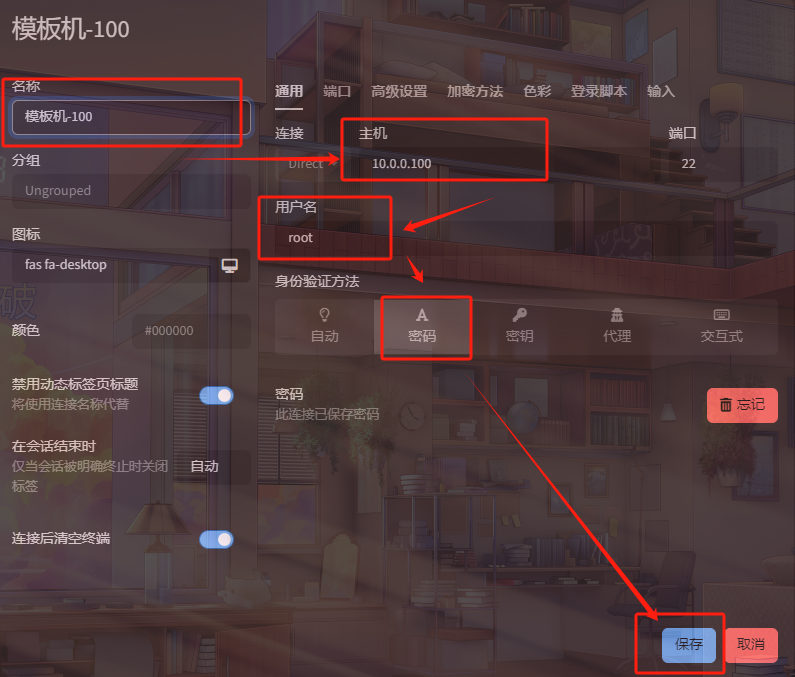
然后再次打开配置和连接,在弹出的列表中选择自己刚才配置的就行
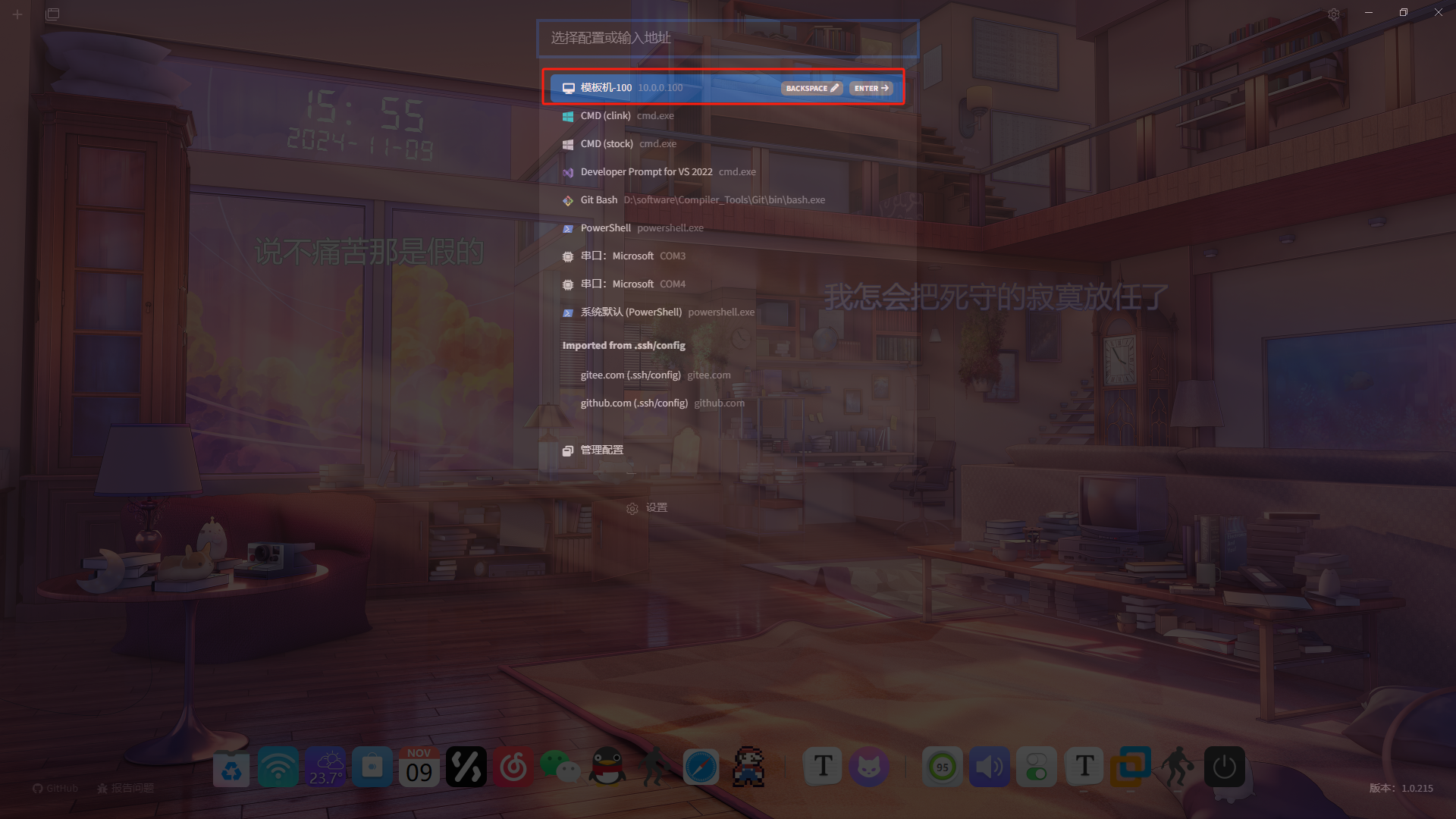
这样就连接成功了
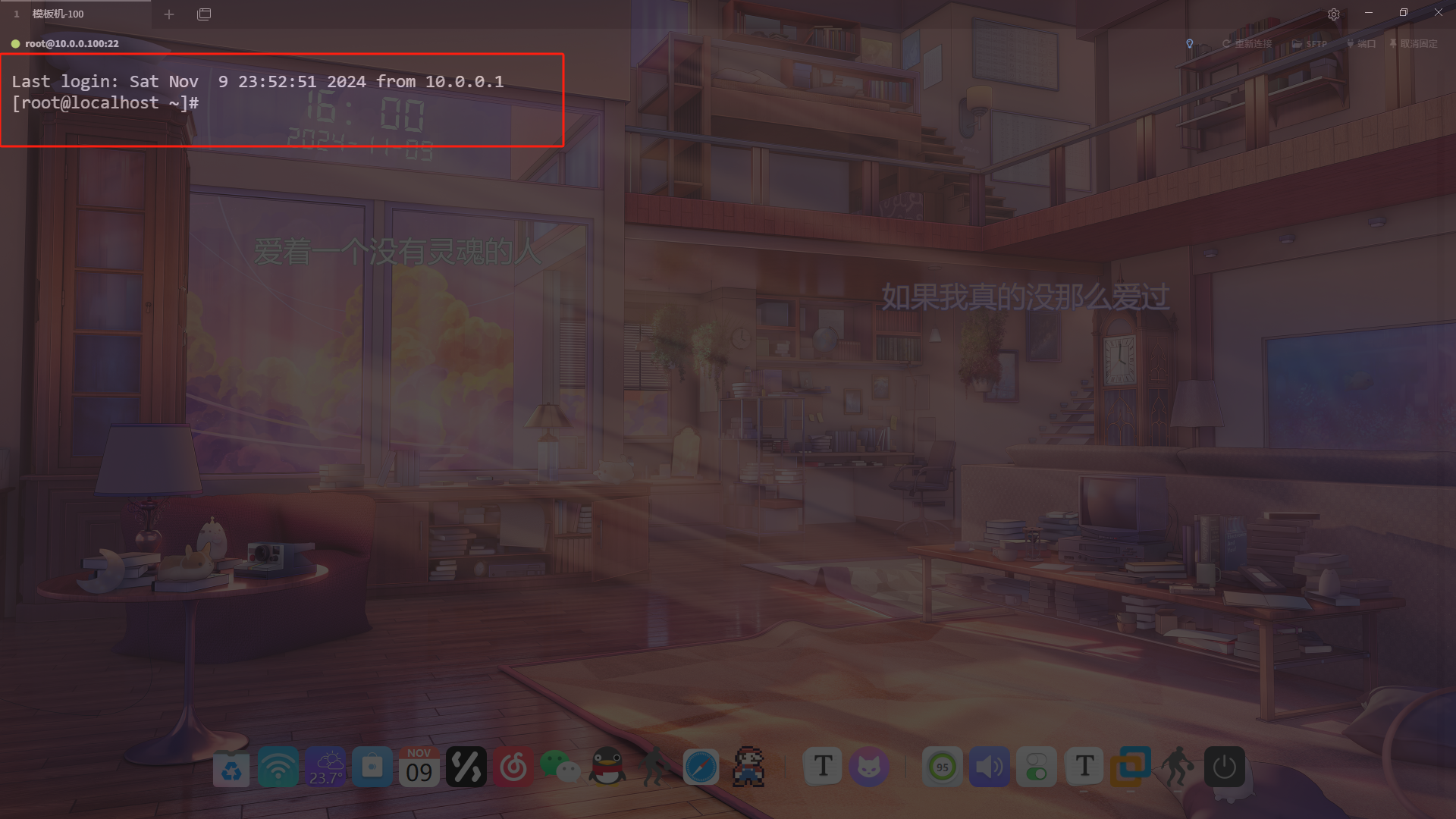
更改网卡名称
由于是之前习惯用网卡eth0,现在安装的虚拟机默认都是ens**
查看当前网卡名称
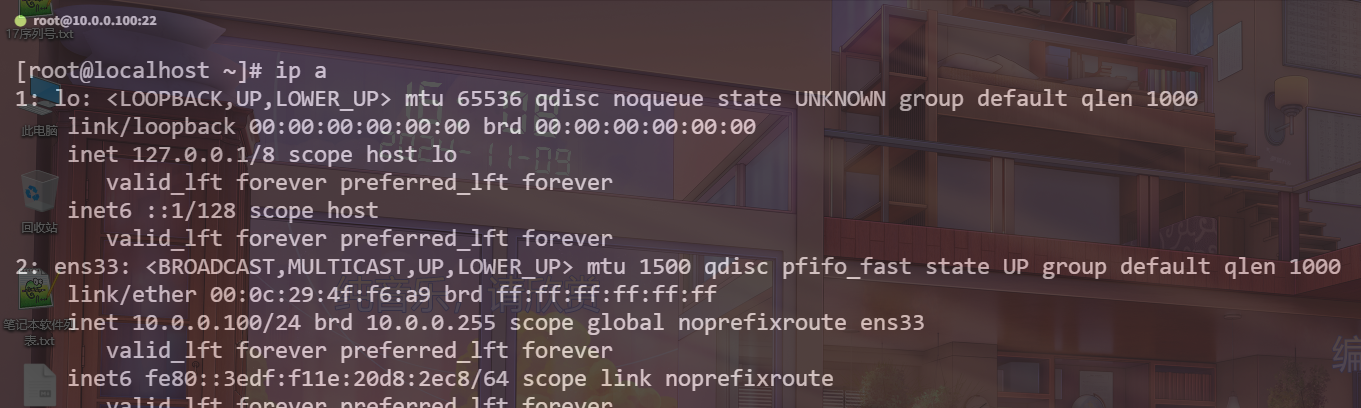
现在进行修改
先修改网卡文件配置
[root@localhost ~]# cd /etc/sysconfig/network-scripts/
[root@localhost network-scripts]# vi ifcfg-ens33
TYPE="Ethernet"
PROXY_METHOD="none"
BROWSER_ONLY="no"
BOOTPROTO="none"
DEFROUTE="yes"
IPV4_FAILURE_FATAL="no"
IPV6INIT="yes"
IPV6_AUTOCONF="yes"
IPV6_DEFROUTE="yes"
IPV6_FAILURE_FATAL="no"
IPV6_ADDR_GEN_MODE="stable-privacy"
NAME="ens33" --> 修改问eth0
UUID="c1b984a2-cc5c-4b6d-8974-18654aaa1509"
DEVICE="ens33" --> 修改问eth0
ONBOOT="yes"
IPADDR="10.0.0.100"
PREFIX="24"
GATEWAY="10.0.0.254"
IPV6_PRIVACY="no"[root@localhost network-scripts]# mv ifcfg-ens33 ifcfg-eth0
在修改grup配置文件/etc/sysconfig/grub,添加“net.ifnames=0 biosdevname=0”,改完后内容如下:
[root@localhost ~]# cat /etc/sysconfig/grub
GRUB_TIMEOUT=5
GRUB_DISTRIBUTOR="$(sed 's, release .*$,,g' /etc/system-release)"
GRUB_DEFAULT=saved
GRUB_DISABLE_SUBMENU=true
GRUB_TERMINAL_OUTPUT="console"
GRUB_CMDLINE_LINUX="crashkernel=auto rd.lvm.lv=centos/root rd.lvm.lv=centos/swap rhgb net.ifnames=0 biosdevname=0 quiet"
GRUB_DISABLE_RECOVERY="true"
加完执行命令,最后重启服务器就可以了。
grub2-mkconfig -o /boot/grub2/grub.cfg
reboot
重启完成连接就可以看到网卡名称已经修改好了
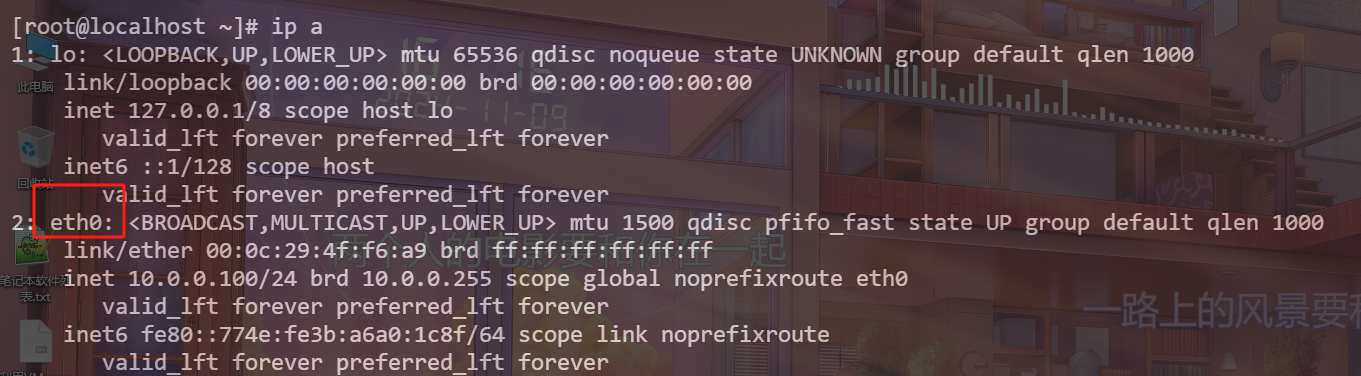
当然你也可以在安装虚拟机的时候就修改好
操作:在虚拟机上安装Centos7时,在最开始的界面install Centos7不要回车,按tab键,之后按多次空格可以换行,输入以下命令
net.ifnames=0 biosdevname=0 -- 添加改名配置信息
